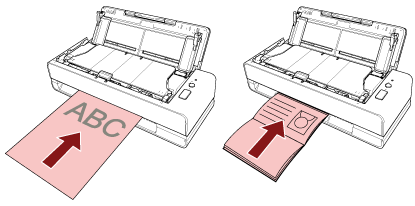Digitalizar mediante una aplicación de digitalización de imágenes
En esta sección se explica el flujo básico que requiere realizar una digitalización mediante una aplicación de digitalización de imágenes en el ordenador.
En este caso, deben instalarse en el ordenador un controlador de escáner y una aplicación de digitalización de imágenes compatible con el mismo.
El siguiente controlador de escáner y aplicaciones de digitalización de imágenes son suministrados con el escáner:
Controlador de escáner
Controlador PaperStream IP
Aplicación de digitalización de imágenes
PaperStream ClickScan
PaperStream Capture
Para obtener detalles acerca del controlador de escáner y las aplicaciones de digitalización de imágenes, consulte Información general del software suministrado.
Los procedimientos, operaciones e ítems de configuración de digitalización varían ligeramente dependiendo de la aplicación de digitalización de imágenes y del controlador del escáner.
Para obtener más información, consulte la ayuda de la aplicación de digitalización de imágenes y del controlador del escáner.
No lleve a cabo operaciones que desconecten la conexión entre el escáner y el ordenador como pueden ser las siguientes:
Desconexión del cable USB
Finalización de la sesión
Quite el documento digitalizado de la ranura de entrada para digitalización. Si no lo hace, podría provocar un atasco de papel en el escáner la próxima vez que digitalice documentos.
Cuando se muestre la ventana de confirmación para digitalizar de manera continua, realice una de estas operaciones:
Inserte un documento o cargue varios documentos y pulse el botón [Scan/Stop] para continuar con la digitalización.
Para finalizar la digitalización, pulse el botón [Scan/Stop] cuando no haya documentos insertados ni cargados en el escáner.
Si la orientación de la imagen digitalizada del libreto abierto es incorrecta, cambe el ajuste de rotación en el controlador del escáner. Para obtener más información, consulte la ayuda del controlador del escáner.